當前位置:首頁 > 幫助中心 > 新組裝的電腦怎么裝正版系統?組裝電腦裝系統步驟【圖文教程】
新組裝的電腦怎么裝正版系統?組裝電腦裝系統步驟【圖文教程】
新組裝的電腦怎么裝正版系統?很簡單,首先去制作一個大白菜u盤啟動盤,注意制作的時候要先備份好u盤原數據,不然格式化就找不回來了。然后,就可以去下載正版Windows系統鏡像到u盤啟動盤里面備用。至于后續的安裝步驟,今天就來分享這篇組裝電腦裝系統步驟圖文教程給大家。
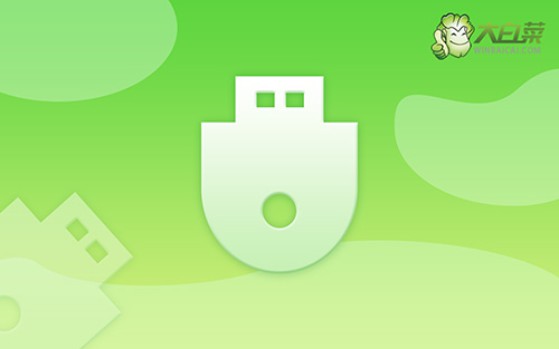
一、u盤重裝系統工具
鏡像版本: Windows 10專業版
工具軟件:大白菜u盤啟動盤制作工具(點擊紅字下載)
二、u盤重裝系統準備
1、電腦重裝系統,實際上就是先對c盤格式化清理,再重新寫入新的系統。所以,大家一定要記得備份好c盤原本的數據,避免損失。
2、U盤啟動盤有不同的啟動模式,大家要根據自己的情況,在制作時進行選擇。其中,USB-HDD適用于當前大多數電腦機型,而USB-ZIP則適用于較老的機型。
3、如果你不知道去哪里下載安裝電腦所需的系統鏡像,這里建議前往“msdn我告訴你”下載,里面有多個版本的系統鏡像。
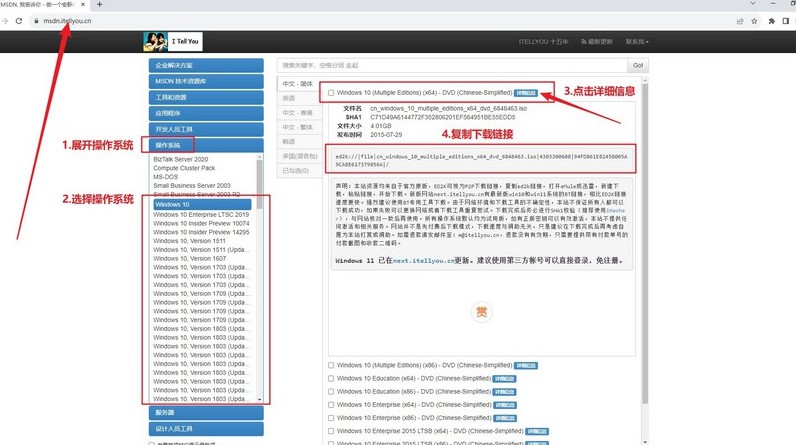
三、u盤重裝系統步驟
一、大白菜U盤制作!
1、進入大白菜官網m.ebdh.cn,選擇合適的U盤啟動盤制作工具壓縮包下載并解壓。
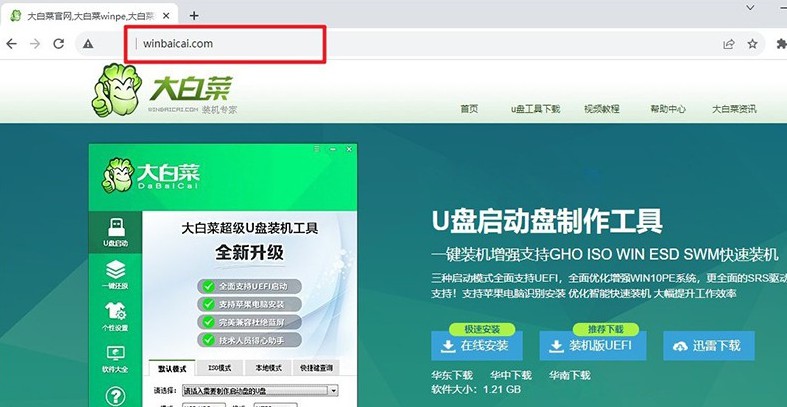
2、將8G且空白的U盤連接到電腦上,默認相關設置,點擊一鍵制作成USB啟動盤即可。
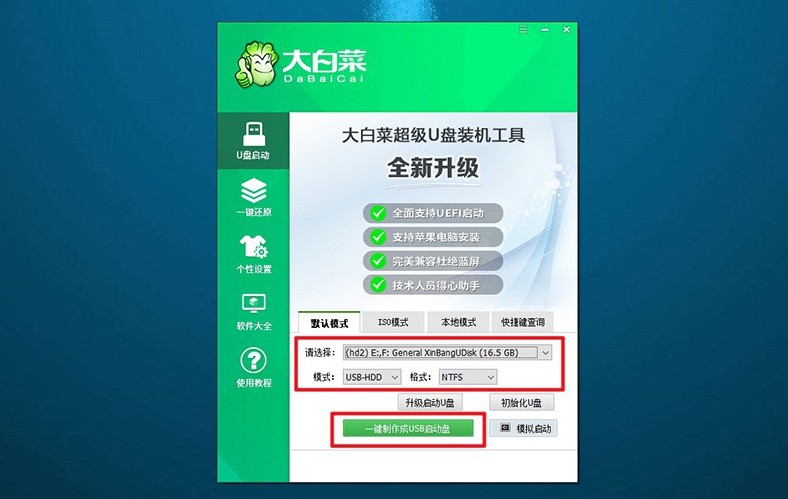
3、制作好之后,你可以選擇將系統鏡像保存在U盤啟動盤里使用。
二、大白菜U盤啟動電腦!
1、為了重裝系統,我們先查詢電腦對應的u盤啟動快捷鍵,再進行后續操作。
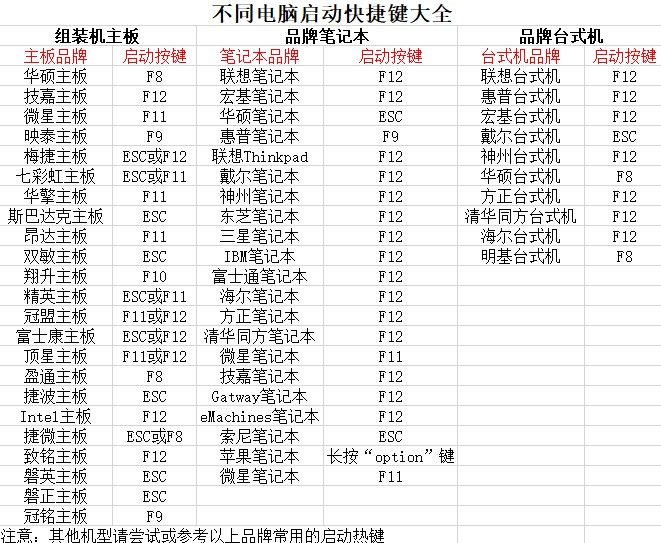
2、重啟電腦,在開機畫面出現之前,快速按下U盤啟動的快捷鍵進入啟動界面,選擇U盤對應的選項并回車。
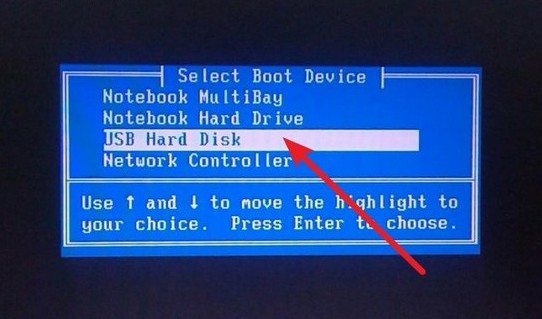
3、接著,就會進入大白菜主菜單后,選擇【1】選項載回車,就能進入u盤WinPE桌面了。
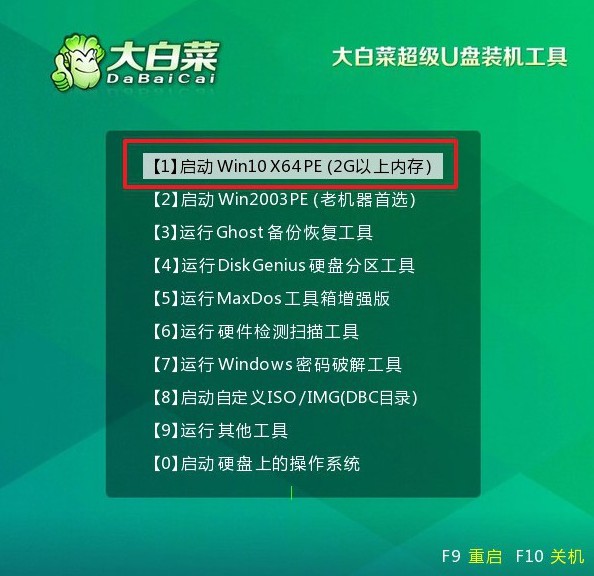
三,大白菜U盤安裝電腦系統!
1、在大白菜WinPE桌面上,啟動一鍵裝機軟件,選取之前存儲在U盤中的系統鏡像,在C盤上進行安裝,然后點擊“執行”。
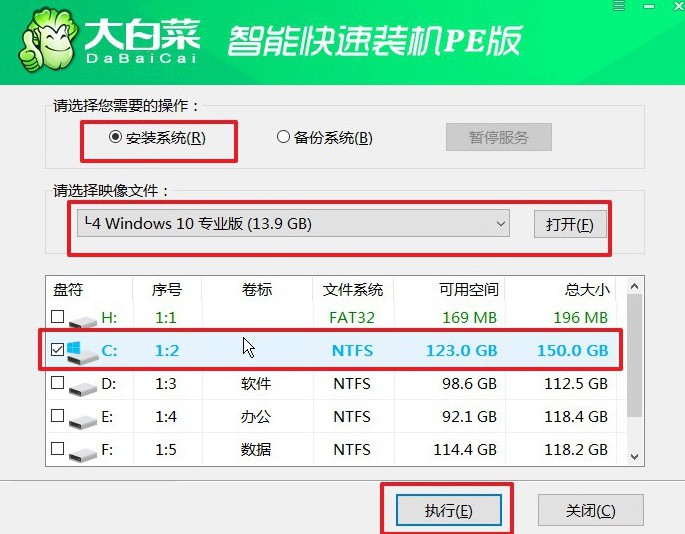
2、待界面彈出還原設置窗口后,只需默認選項,點擊“是”即可。
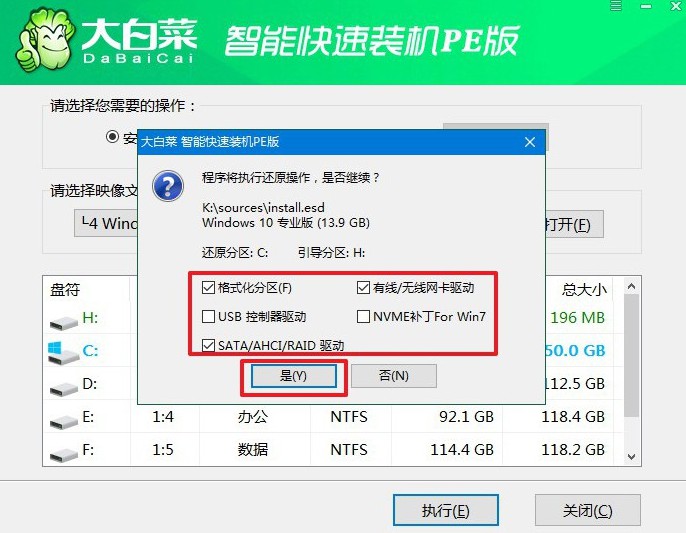
3、稍后,就會彈出顯示重裝系統進程界面,注意勾選界面直接中的“完成后重啟”選項。

4、最后,大白菜裝機軟件會自動安裝Windows系統,不需要你插手了。

四、u盤重裝系統故障
電腦重裝系統后怎么更新win10的顯卡驅動?
打開設備管理器:右鍵點擊"開始"按鈕,然后選擇"設備管理器"。
找到顯卡:在設備管理器中,展開"顯示適配器"類別,找到你的顯卡。通常會有兩個選項:集成顯卡(如 Intel HD Graphics)和獨立顯卡(如 NVIDIA 或 AMD 顯卡)。
更新驅動程序:右鍵點擊你的顯卡,并選擇"更新驅動程序"。
搜索在線更新:選擇“搜索自動更新的驅動程序”。
等待更新完成:Windows 會嘗試在互聯網上搜索最新的驅動程序。如果有可用的更新,它將下載并安裝它們。
手動更新:如果自動搜索沒有找到更新,你也可以手動下載并安裝最新的顯卡驅動程序。
從顯卡制造商網站下載驅動程序:你可以前往 NVIDIA、AMD 或 Intel 等顯卡制造商的官方網站,找到適用于你的顯卡型號的最新驅動程序。然后,下載并安裝它們。
手動安裝驅動程序:一旦下載了驅動程序安裝文件,雙擊運行它們并按照安裝向導的指示進行操作。
重啟計算機:完成驅動程序的安裝后,重新啟動計算機以使更改生效。
在更新顯卡驅動程序之前,你也可以在主板制造商的網站上更新主板芯片組的驅動程序,以確保系統的穩定性和兼容性。
話說到這里,你應該學會了組裝電腦裝系統步驟圖文教程吧。總的來說,整個操作難度不高,你只需要參考教程認真操作,基本都是沒有問題。要是真的這么倒霉,遇到了重裝系統的情況,那就直接去找官網技術客服幫忙即可。

